清除Win10系统开机密码方法 Win10开机密码忘了怎么办?
很多时候我们为了安全起见,往往会给自己的电脑系统设置一个开机密码,这样别人就不会轻易使用自己的电脑。但有时候难免会忘记开机密码。那么遇到Win10开机密码忘了怎么办呢?今...
很多时候我们为了安全起见,往往会给自己的电脑系统设置一个开机密码,这样别人就不会轻易使用自己的电脑。但有时候难免会忘记开机密码。那么遇到win10开机密码忘了怎么办呢?今天小编为大家分享一种清除Win10系统开机密码方法,一起来看看吧。
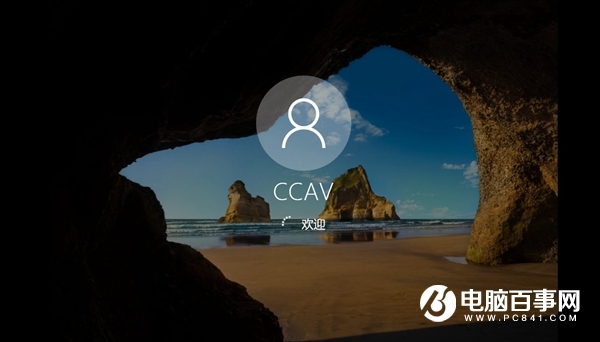
1、首先我们需要准备一个打造好的U盘启动盘,设置电脑从U盘启动,即可进入到U盘启动盘主菜单界面,然后把光标移动到“运行Windows登陆密码破解菜单”后按回车键,如下面图示:
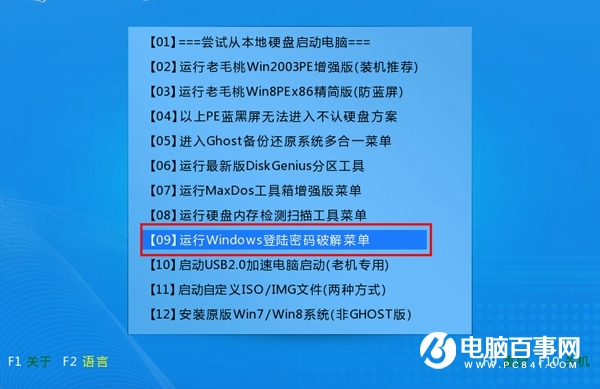
2、然后我们接下来选择“清除Windows登录密码(修改密码)”,然后按回车键,如下面图示:

3、接下来页面进入到Win10登录密码清理的相关选项界面,这个操作就是破解登录密码,输入序号1,按回车键即可,如下面图示:
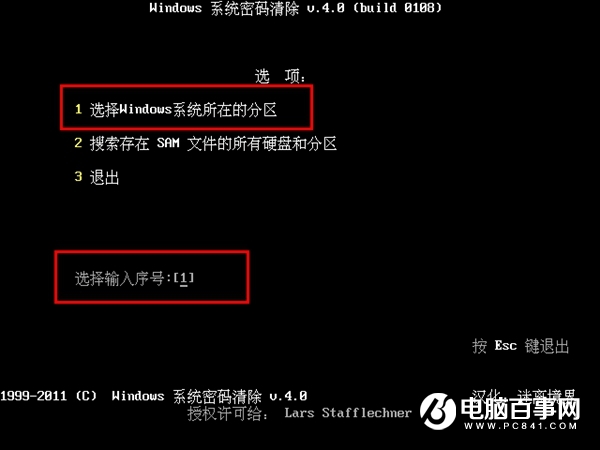
4、再接下来在出现的逻辑驱动器列表的页面,这个时候输入序号0,0是笔者个人电脑上的系统分区,也就是C盘,按回车键确定,如下面图示:
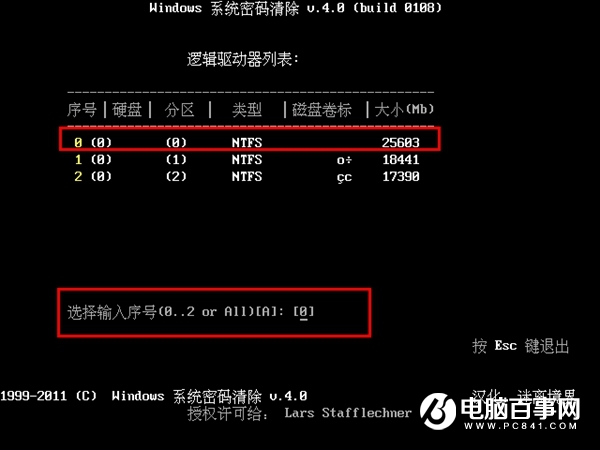
5、这个时候页面会自动搜索此分区中的文件sam,搜索时间还是非常短的,在提示已经搜索到“sam”文件了后我们按回车键继续!如下图所示:
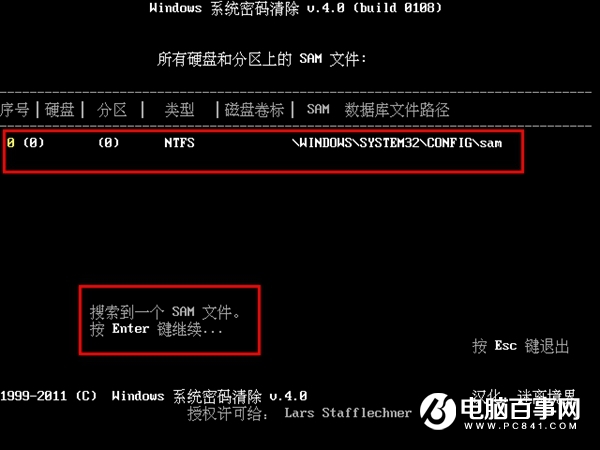
6、此时所列出的是这个文件内所记录下此电脑的所有账户信息。我们在此寻找需要清楚登录密码的账户,通常来说“Administrator”用户是我们电脑上所常用的电脑账户。那么这个时候输入对应的序号0,之后按下回车键即可。下图为接上图之后按下回车键进入相关选项的界面,如下面图示:
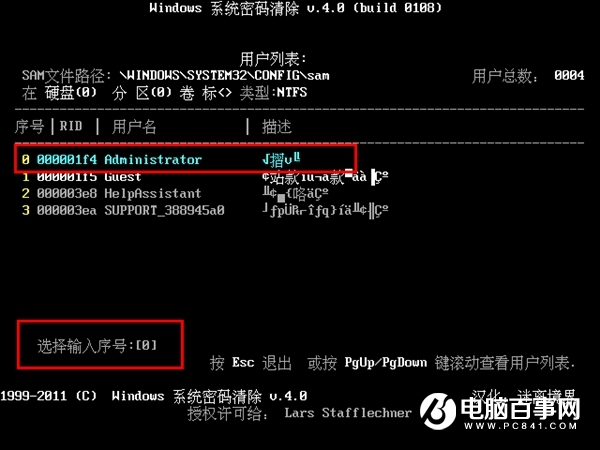
7、最后在出现如下界面,这个时候只需按下“Y”键即可清除当前用户登录的密码,在提示已清楚成功后可直接重启电脑,如下面图示:
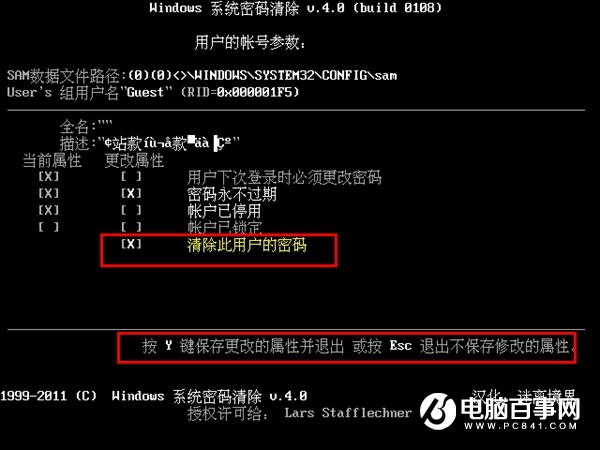
最后破解Win10系统开机密码成功了,大家不妨去尝试一下吧。

Win10上网截长图小技巧 一个操作轻松截取长图!
很多网友都头疼如何去截取那些比电脑屏幕还长的图,最麻烦的是,这种情况在现实中一点儿不少,截网页、截评论,或者是把交易页面截取下来以备留作日后维权的证据……...

Win10有超级性能模式吗?智能调配CPU 提升游戏性能
最近有电脑爱好者QQ群中,有网友表示,Win10将加入了超级性能模式,主要为了提升游戏性能。很多网友可能听过Win10性能模式,但对于超级性能模式可能比较陌生吧,下面本文结合最新消...
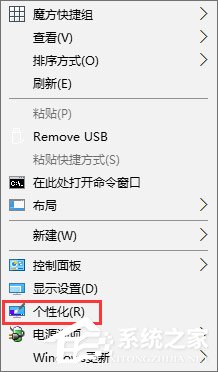
Win10设置启动声音的操作教程 Win10开机音乐怎么设置?
很多用户升级Win10系统之后,发现开机音乐没有了,导致很不习惯!其实Win10开机音乐很好设置的,下面小编给大家介绍Win10启动声音的设置方法。设置方法如下:1、在桌面上点击右键,选...
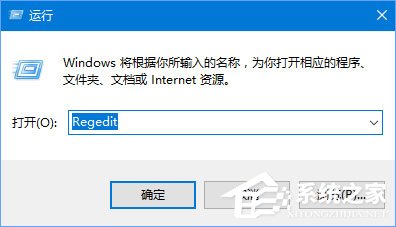
Win10如何添加usb快捷删除键?Win10添加usb快捷删除键教程
一些用户想保护U盘文件的安全,因此想设置usb快捷删除键,这样就可以快速的关闭U盘了,那么该如何操作呢?这里我们需要用到注册表,下面我们来看下具体的操作方法。具体如下:1、同时...

Win10花式解锁技巧 Win10解锁方式有哪些?
手机解锁的方式很多,但你知道电脑有几种解锁方式吗?你知道微软为Windows 10设计了多少种解锁方式吗?正确答案是5种!如果电脑足够新潮,那它可以支持微软账号密码、PIN码、Windows...

松下Toughbook 20 Win10笔记本发布:17小时长续航
松下周三发布了新款Toughbook 20可拆卸笔记本电脑,跟上代一样,10.1英寸(1920*1200)的Toughbook 20是一种二合一设备,专门用于警察,军事,现场服务,物流,石油和天然气以及交通运输领域...

